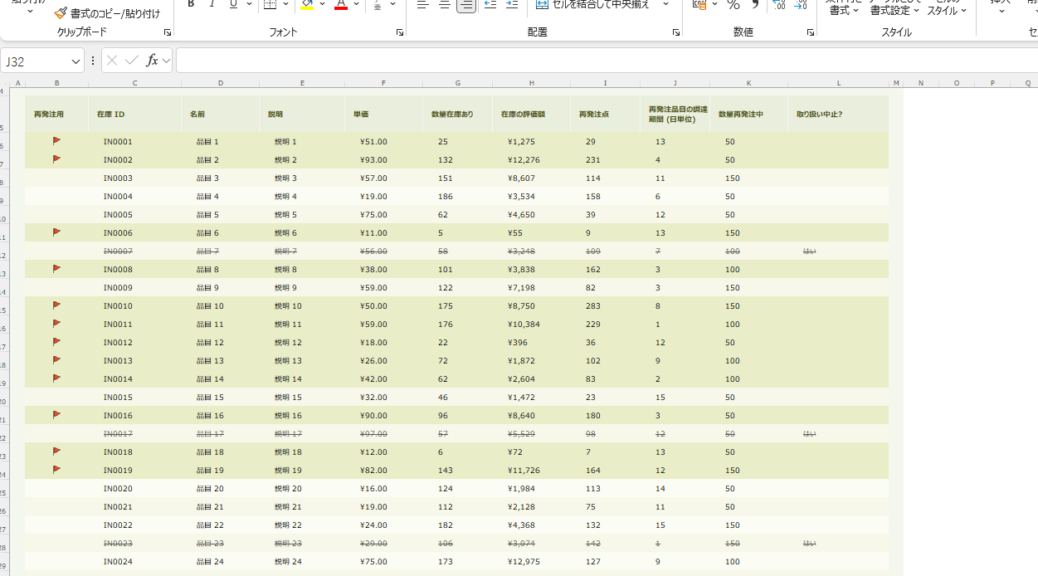
【Excel】SUMIF関数とSUMIFS関数で、条件を満たすセルの合計を簡単に計算
Excelの条件付き合計を行うための関数、SUMIFとSUMIFSについて詳しく解説します。
目次
SUMIF関数とは
SUMIF関数は、特定の条件を満たすセルの合計を求めるための関数です。例えば、売上データの中から特定の商品だけの合計金額を求める場合に使用できます。
SUMIF関数の構文
SUMIF関数の基本的な書き方は以下の通りです:
SUMIF(範囲, 条件, [合計範囲])- 範囲: 条件を適用するセル範囲
- 条件: 合計対象とする条件
- 合計範囲 (省略可): 合計するセルの範囲(省略すると”範囲”のセルを合計)
SUMIF関数の基本例
以下のような売上表があるとします:
| 商品名 | 売上金額 |
|---|---|
| りんご | 300 |
| バナナ | 150 |
| りんご | 200 |
| オレンジ | 250 |
この表の中で「りんご」の売上合計を求めるには、次のようにします:
=SUMIF(A2:A5, "りんご", B2:B5)結果は「500」になります。
SUMIF関数の応用例
例えば、「売上が200以上」の商品の売上合計を求める場合:
=SUMIF(B2:B5, ">=200")結果は「750」になります。
SUMIFS関数とは
SUMIFS関数は、複数の条件を満たすデータの合計を求める関数です。例えば、特定の商品で、かつ売上金額が200円以上のデータだけを合計する場合に使用します。
SUMIFS関数の構文
SUMIFS関数の基本的な書き方は以下の通りです:
SUMIFS(合計範囲, 条件範囲1, 条件1, [条件範囲2, 条件2] ...)- 合計範囲: 合計対象となるセルの範囲
- 条件範囲1, 条件1: 1つ目の条件を適用する範囲とその条件
- 条件範囲2, 条件2 (省略可): 追加の条件を指定する場合に使用
SUMIFS関数の基本例
先ほどの売上表を使い、「りんご」でかつ売上が200円以上の合計を求める場合:
=SUMIFS(B2:B5, A2:A5, "りんご", B2:B5, ">=200")結果は「300」になります。
SUMIFS関数の応用例
複数の条件を使った例を紹介します。
以下のようなデータがあるとします:
| 店舗 | 商品名 | 売上金額 |
|---|---|---|
| 東京 | りんご | 300 |
| 大阪 | りんご | 200 |
| 東京 | バナナ | 150 |
| 大阪 | オレンジ | 250 |
「東京」で「りんご」の売上合計を求める場合:
=SUMIFS(C2:C5, A2:A5, "東京", B2:B5, "りんご")結果は「300」になります。